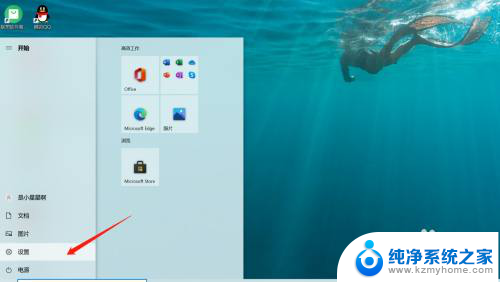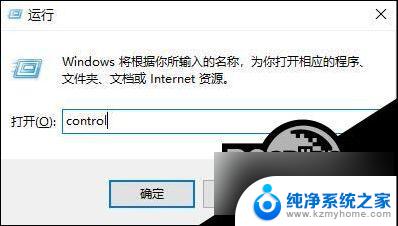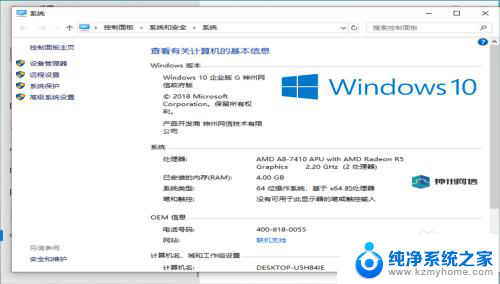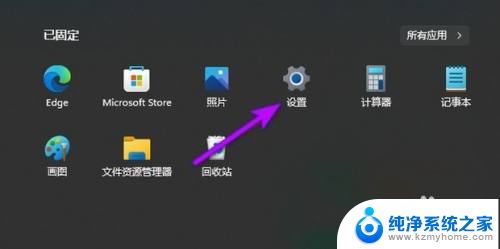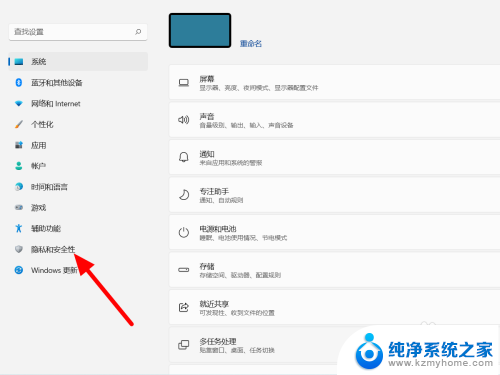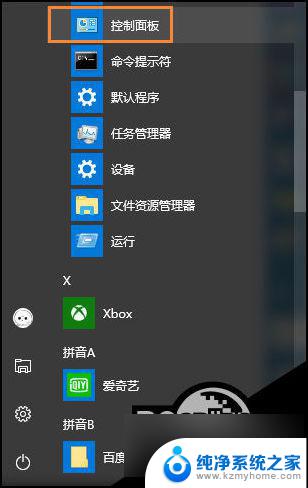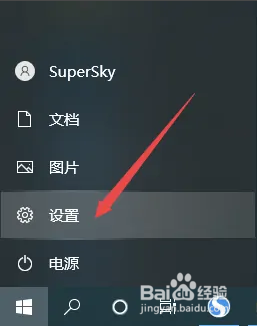win10怎么更改用户头像 Win10用户头像怎么自定义
Win10系统用户头像是个性化设置的一部分,可以让用户在系统中展现自己的个性和特色,如何更改Win10用户头像并自定义呢?在Win10系统中,只需点击开始菜单,选择设置,然后点击帐户,在个人资料下找到更改按钮,即可自定义用户头像。通过这种简单的操作,用户可以轻松将自己喜欢的照片或图像设置为Win10系统中的用户头像,让自己在系统中更加个性化。
操作方法:
1.在系统中点击【开始】----【电脑设置】
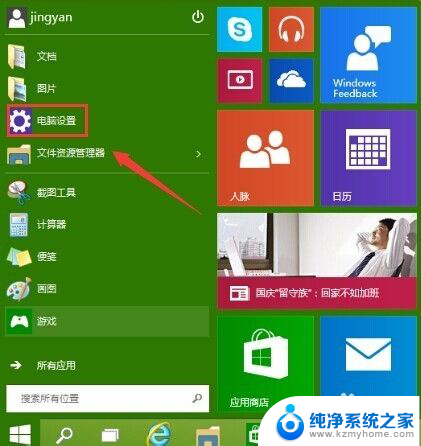
2.在个性化设置界面中点击【用户头像】
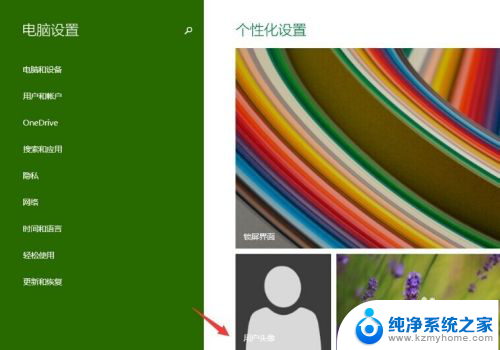
3.进入用户和账户界面,你的个人资料右边你的头像下面点击【浏览】
如果你的是笔记本电脑则可以使用摄像头拍摄一张做为你的头你。
我用本地电脑上的图片做为头像的。
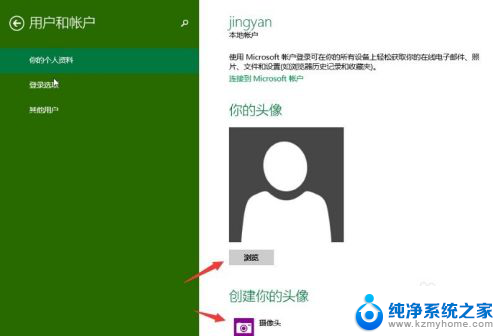
4.新的系统图片这个文件夹内是没有图片所以需要点击【返回上一级】到这台电脑这个位置。
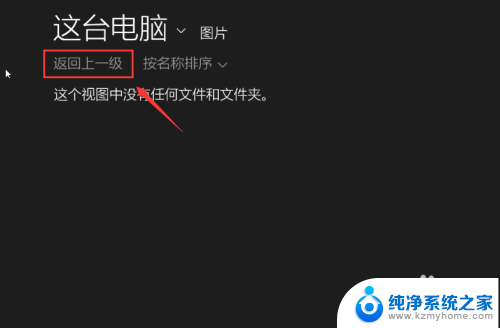
5.上到这到台电脑这个位置也就是我的电脑。你可以在这里选择要进和哪个盘符中选择图片做为锁屏图片。
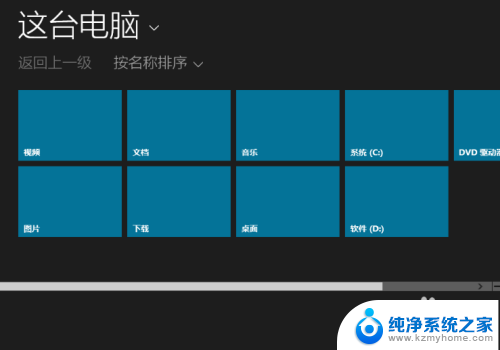
6.进入磁盘选择一张你想要设置为锁屏的图片。点击【选择图片】
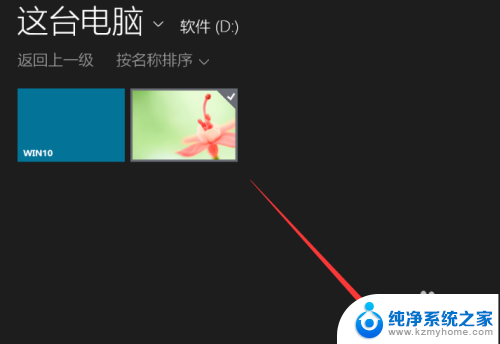
7.注锁一下系统,再在登陆的时候看到就是你刚刚设置的那一张图片做为了你的账户的头像。
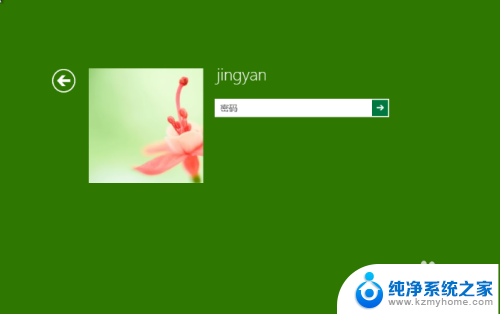
以上就是如何更改win10用户头像的全部内容,如果你遇到了同样的问题,可以参考本文中介绍的步骤来修复,希望这对大家有所帮助。